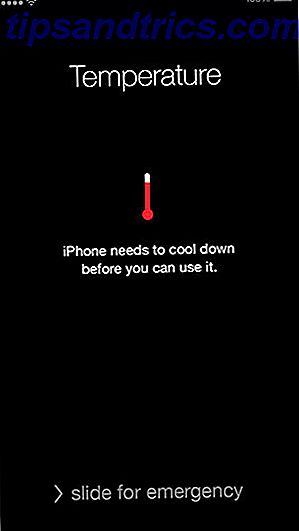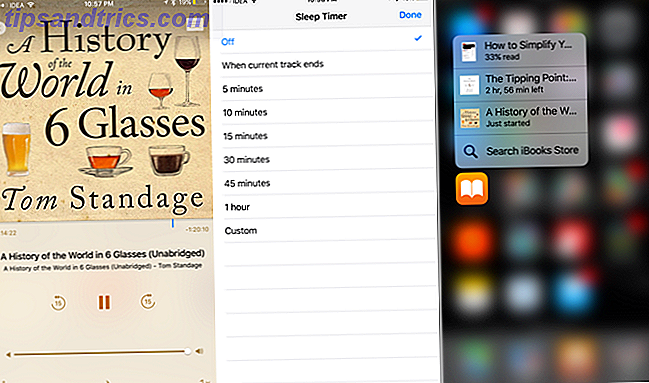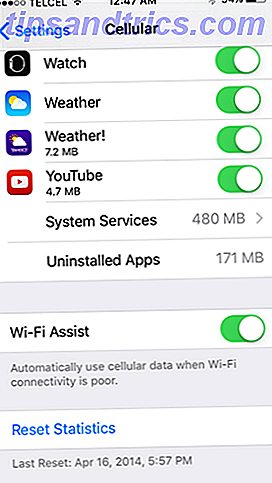Google+ var aldrig riktigt Facebook-mördaren, den var hyped att vara, men den har blivit stadigt växande sedan den introducerades och har nu över 100 miljoner aktiva användare. Oavsett om du precis börjat med Google+ eller om du anmälde dig för ett tag sedan och aldrig gav det en chans, kommer de här tipsen från Google+ att hjälpa dig att komma igång med Googles sociala nätverk.
Google+ var aldrig riktigt Facebook-mördaren, den var hyped att vara, men den har blivit stadigt växande sedan den introducerades och har nu över 100 miljoner aktiva användare. Oavsett om du precis börjat med Google+ eller om du anmälde dig för ett tag sedan och aldrig gav det en chans, kommer de här tipsen från Google+ att hjälpa dig att komma igång med Googles sociala nätverk.
Google+ är fullt med funktioner och det skulle ta en av våra djupgående guider för att täcka alla sista saker du kan göra med det. För mer djupgående information, var noga med att ladda ner Get Into Google+: En guide till alla, vår gratis, djupgående guide till Google+.
Hantera dina cirklar
Det första du bör göra efter att ha registrerat dig med Google+ är att hantera dina cirklar. När Google+ först lanserades var dess mest framträdande funktion möjligheten att organisera dina vänner i "cirklar" och kontrollera vem du delar saker med. Till exempel kan du enkelt skapa separata cirklar för familjemedlemmar, vänner och medarbetare. Det är lätt att kontrollera vilken cirkel som ser vilken post, så du kan dela olika saker med din familj och dina medarbetare. Du kan till och med växla mellan visningsinlägg från dina olika cirklar högst upp på din startsida för Google+.
Mer information om hur du hanterar dina cirklar läser 7 tips om hur du hanterar dina cirklar i Google+. 7 Tips om hur du hanterar dina cirklar på Google+. 7 Tips om hur du hanterar dina Google+ cirklar Google Plus är inte död. Faktum är att det har växt. Vissa tror att Google Plus kommer att råda över stor tid 2013 och de har solida argument. Detta borde göra dem glada som redan använder ... Läs mer.

Skicka privata meddelanden
När du skapar ett inlägg kan du välja vem den posten ska delas med. Du kan göra inlägg offentliga eller dela dem med en eller flera cirklar. Du kan emellertid också skicka ett privat meddelande genom att dela ett inlägg med endast en enda person. Se till att endast den personens namn anges i rutan längst ner i posten.

Visa vem en post delas med
För att se vem ett inlägg delas med - antingen ditt inlägg eller någon annans - kan du klicka på länken Begränsad längst upp till höger i posten. Om länken säger Offentlig istället är inlägget synligt för alla på webben.

Formatera din text
Google+ använder samma formateringstryck som fungerar med Google Talk Hur man chattar på Google Talk (utan att lämna din webbläsare) Ingen roll vilken webbplats du är på Hur man chattar på Google Talk (utan att lämna din webbläsare) Ingen fråga vilken webbplats du är På Det finns en sak om Gtalk som verkligen stör mig. Jag kan bara se den när jag är i fliken Gmail, och jag saknar helt nya meddelanden eftersom den enda anmälan jag får är när ... Läs mer.
- Fet : Omslut texten i * s. Till exempel: * ord *
- Kursiv : Omslut texten i _ s. Till exempel: _words_
- Striketrough: Omslut texten med-s. Till exempel: -words-
Du kan också kombinera dessa tricks. Exempelvis skulle * _- words -_ * göra orden fet, kursiv och genomskinlig.

Tag någon i ett inlägg med +
Twitter och Facebook använder @ för att märka någon i ett inlägg. Google+ använder dock + -symbolen. Om du till exempel vill tagga mig i ett inlägg, använder du + Chris Hoffman, inte @Chris Hoffman.

Dämpa inlägg
Om du kommenterar ett inlägg - eller starta ett inlägg - fortsätter du att få meddelanden när andra kommenterar det. Om du inte längre är intresserad av inlägget och inte vill ta emot dessa meddelanden kan du "stänga av" inlägget. Du kommer inte att få några fler meddelanden om inlägget. Använd alternativet Dämpa det här alternativet under pilen längst upp till höger på posten.

Länk till en särskild post
Om du vill dela ett specifikt inlägg med någon via e-post eller direktmeddelande - eller att bokmärke det för senare - behöver du en webbadress som länkar direkt till posten. För att få den här webbadressen kan du klicka på den lilla pilen längst upp till höger på ett inlägg och välja Länk till det här inlägget. Webbadressen visar posten på sin egen sida.

Kontroll Vad är offentligt och vad som är privat
Du behöver inte avslöja dina data offentligt. Medan du redigerar din profil kan du kontrollera om du visas i sökmotorer - ändra bara inställningen för profilupptäckt.
Du kan också kontrollera vem som kan se vilka enskilda bitar av information om dig, inklusive om personer kan se vem du har i dina cirklar och vem har kretsat dig. Även om du släpper människor in i cirklarna kan människor aldrig se dina cirkelnamn eller se hur människor arrangeras i dina cirklar.

Använd funktionen Visa som längst upp på din profilsida för att se hur din profil visas för allmänheten.

Visa din +1
Med Google+ kan du +1 lägga till innehåll på webben. Google kommer att markera dessa +1 när någon i dina cirklar utför en sökning efter något. Visa din +1 genom att klicka på fliken +1 på din profilsida. Du kan ta bort saker du har +1 från härifrån, om du vill.

Inaktivera anmälningsemail
Google+ skickar dig meddelandemail som standard. Det här låter dig veta vad som händer på Google+ utan att du behöver besöka den. Om du ändå kontrollerar Google+ i alla fall kanske du vill inaktivera meddelandemailen och avmarkera din inkorg. Rensa din inkorg: Avsluta abonnemang från flera nyhetsbrev med dessa verktyg. Rensa din inkorg: Avsluta abonnemang från flera nyhetsbrev med dessa verktyg. Av anmälan från nyhetsbrev handlar det om mer än bara spam. De flesta av de nyhetsbrev som fyller inkorgen säljer inte medicin eller erbjuder prispengar - de är genuina nyhetsbrev från betrodda företag vi själva prenumererat på. Läs mer. Du hittar dessa alternativ på fliken Google+ på sidan för Google-kontoinställningar.

Dra och släpp bilder och videor för att dela
Google+ gör det enkelt att ladda upp och dela foton och videoklipp som är lagrade på din dator. Dra bara och släpp dem från datorn till den nya postrutan i din webbläsare. De laddas upp och du kan enkelt dela dem i inlägget.

Privata grupper
Google+ tillåter dig att skapa och gå med i samhällen. Gemenskapen kan vara små, privata grupper som bara ett fåtal personer kan gå med, eller stora grupper som delar intresse. Du hittar dem på fliken Communities.

Använd Hangouts
Hangouts är inte längre en exklusiv Google+-funktion - de är också tillgängliga i Gmail - men hangouts är en av Googles bästa funktioner. Här på MakeUseOf använder vi Google+ Hangouts för våra möten. Tips om planering och hållande effektiva möten med Google Hangouts Tips om planering och hållande Effektiva möten med Google Hangouts Med dagens internetteknologi kan det vara både effektivt och kostnadseffektivt att hålla online-möten, särskilt om du förplanera dem och utnyttja tidsbesparande verktyg. Under de senaste månaderna har jag deltagit i möten på nätet ... Läs mer. Till skillnad från Skypes 10-personars videochattfunktion är hangouts gratis och fungerar direkt i din webbläsare. Hangouts är ett av de bästa verktygen för jobbet.
Google slog naturligtvis hangouts som mer än en videokonferensfunktion. Du kan starta en hangout och personer i dina cirklar ser det i sin ström - de kan delta i hangouten och videoklippet med dig. Du kan använda hangouts på Android Så här använder du Google Hangouts på din Android Hur du använder Google Hangouts I dina Android Google+ Hangouts är Googles svar på chattrum. Du kan umgås med upp till 12 personer med hjälp av video, ljud och textchatt, samt flera valfria appar. Hangout är tillgängligt på din Android ... Läs mer och iOS också.

Google+ är helt fyllt med funktioner. Till exempel innehåller den också en mängd olika spel, inklusive Angry Birds. Du kan tävla med dina vänner och se deras höga poäng. Till skillnad från på Facebook är spelrelaterat innehåll gömt i spelavsnittet så att du inte kan se några meddelanden om dina vänners virtuella gårdar och andra dåliga spel. Progress Quest Poäng ut Vad som är fel med dåliga spel Progress Quest Poäng ut vad som är fel med Dåliga spel Gå tillbaka. Tänk på vad du gör. Gör sedan något bättre. Det är den grundläggande idén om Progress Quest, ett satiriskt rollspel som lambaster de värsta aspekterna av spel. Jag älskar videospel. De är ... Läs mer cluttering din ström. För mer tips om Google+ läser du 10 tips för att förbättra din status på Google+. 10 tips för att förbättra din status för Google+. 10 tips för att förbättra din status för Google+ Det finns blandade recensioner om den växande populariteten hos Google+. Som ännu en annan socialt nätverkande sida har Google+ ju inte varit så länge som Facebook och Twitter, så det kan vara för tidigt att ... Läs mer.
Om du är en Google+-användare kanske du vill följa oss på Google+. Vi har en aktiv Google+ närvaro där vi delar våra favorit senaste inlägg och deltar i kommentarerna med samhället!
Vilka andra tips, tricks och dolda funktioner i Google+ vet du om? Lämna en kommentar och dela dem!